フォルダーのイメージ画像を変更する方法 ( Windows 8.1 )
| 対象 OS | Windows 8.1 |
|---|
- カテゴリー :
-
- トップカテゴリー > 症状から選ぶ > 設定・操作の手順
- トップカテゴリー > 製品から選ぶ > デスクトップパソコン
- トップカテゴリー > 製品から選ぶ > ノートパソコン
- トップカテゴリー > 製品から選ぶ > タブレット(Windows)
- トップカテゴリー > 製品から選ぶ > 小型パソコン(スティック・NUC)
回答
はじめに
この FAQ について
この FAQ では、フォルダーのイメージ画像を変更する方法説明します。
この FAQ は、Windows 8.1 Update で作成しています。
Windows 8 や Windows 8.1 ( Update 未適用 ) のバージョンでは、表示される手順や画面が異なることがございます。
バージョンの確認手順は、下記の FAQ を参照ください。
Windows 8 や Windows 8.1 ( Update 未適用 ) のバージョンでは、表示される手順や画面が異なることがございます。
バージョンの確認手順は、下記の FAQ を参照ください。
その他の OS
操作手順
フォルダーのイメージ画像を変更する手順
- [ スタート ] ボタンを右クリックまたは [ Windows ] + [ X ] キーを押し、表示された一覧から
[ エクスプローラー(E) ] をクリックします。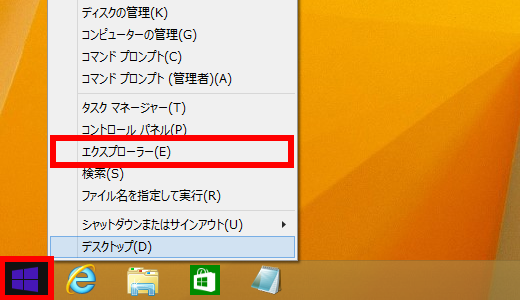
- 「 エクスプローラー 」 画面が表示されます。
画面左側の [ ドキュメント ] をクリックします。
[ test ] フォルダーを右クリックし、表示された一覧から [ プロパティ(R) ] をクリックします。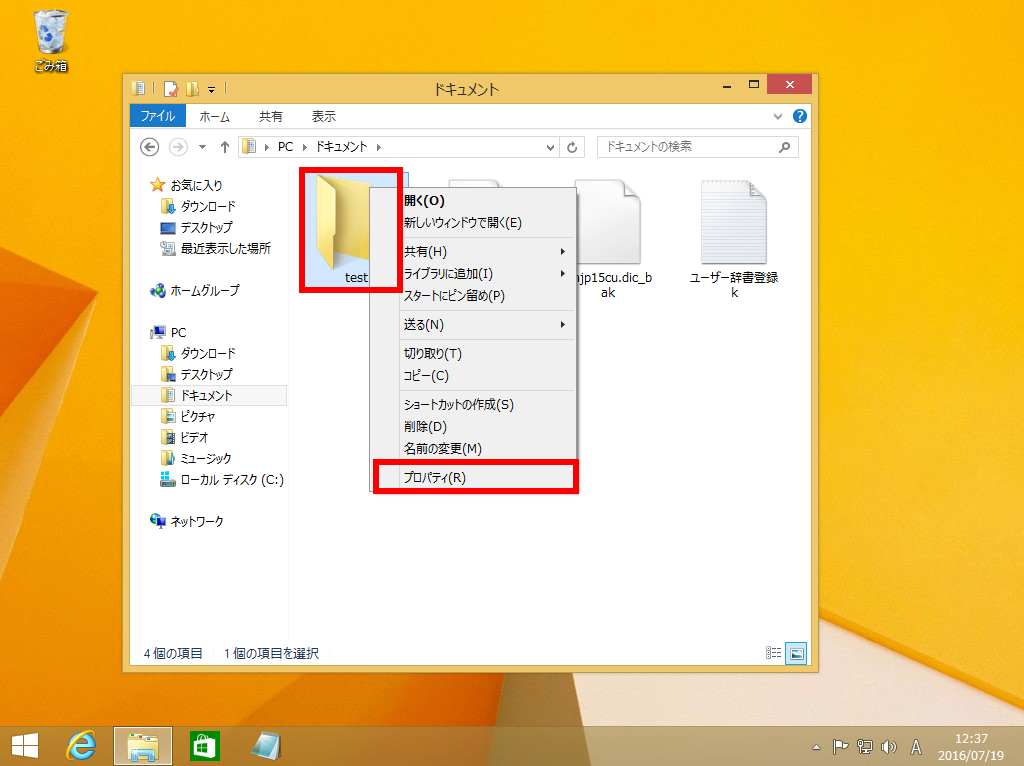
- [ test ] のプロパティが表示されます。
[ カスタマイズ ] タブをクリックします。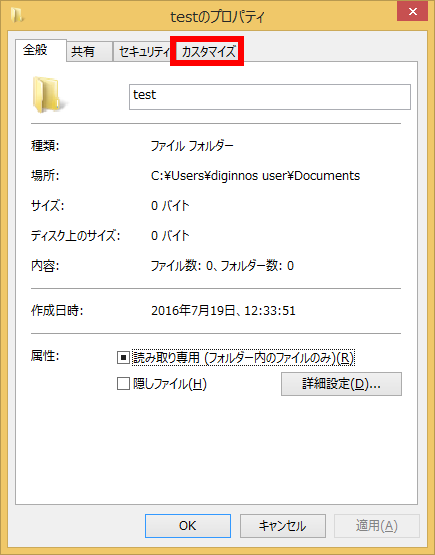
- 「 testのプロパティ 」 の [ カスタマイズ ] タブが表示されます。
「 フォルダーの画像 」 欄の [ ファイルの選択(F) ] をクリックします。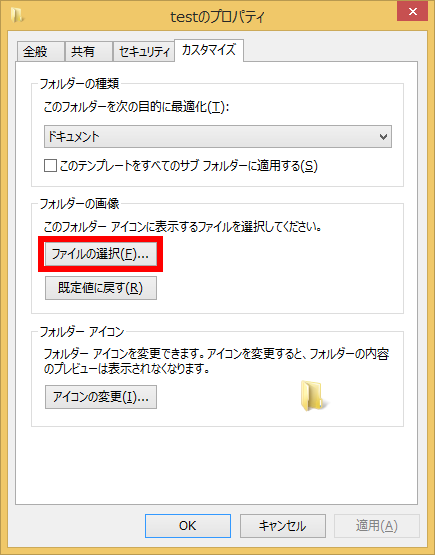
- 「 ファイルの参照 」 画面が表示されます。
フォルダーのイメージとして使用する [ 画像 ] をクリックして [ 開く(O) ] をクリックします。
ここでは例として、「 ドキュメント 」 フォルダーの [ 画像 ] をクリックします。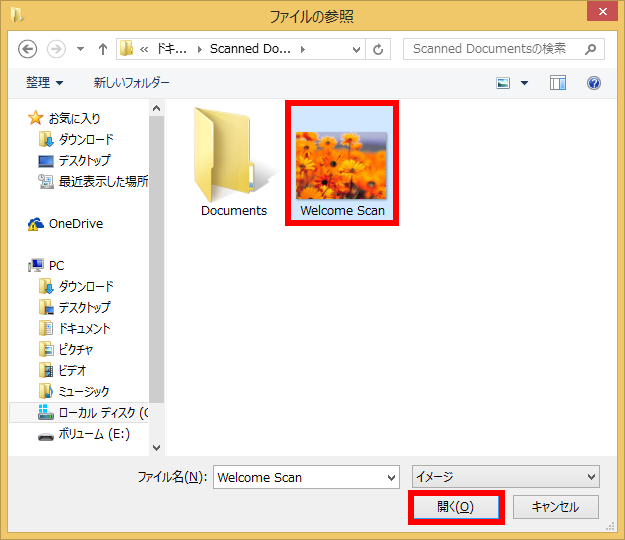
- 「 ( フォルダー名 ) のプロパティ 」 画面に戻ります。
[ OK ] をクリックします。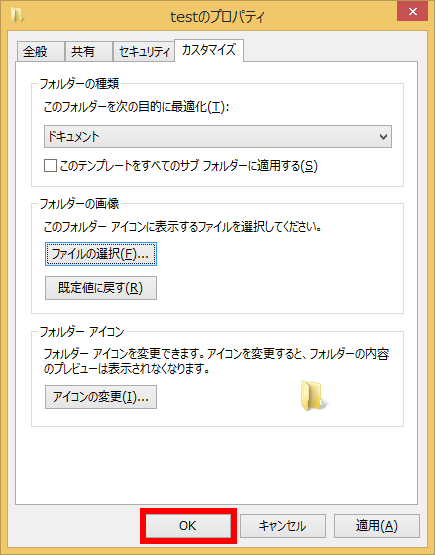
- 選択した画像がフォルダーのイメージとして表示されたことを確認してください。
※ 画像が表示されていない場合は、「 表示 」 タブから 「 中アイコン 」 以上に変更してください。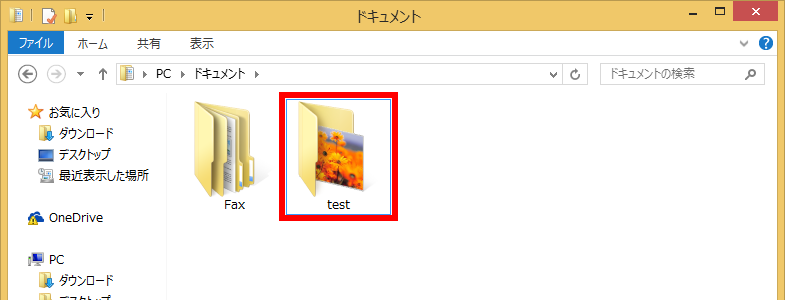 フォルダーのイメージ画像を削除するには、手順 4 で [ 既定値に戻す(R) ] をクリックします。
フォルダーのイメージ画像を削除するには、手順 4 で [ 既定値に戻す(R) ] をクリックします。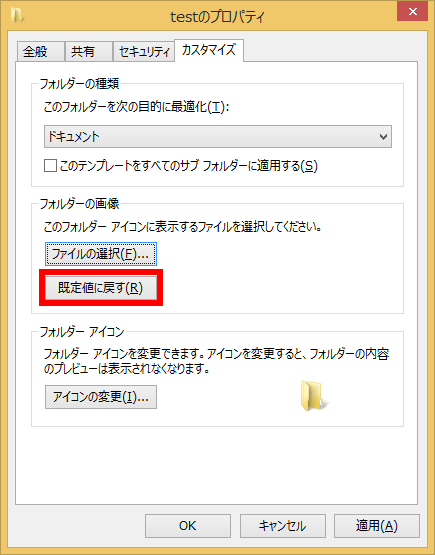
アンケートにご協力ください
FAQにて解決しなかった場合はこちらまで
弊社製品及び弊社購入製品ご利用にてFAQで解決しなかった場合は、下記へお問い合わせください。
※お問合せの際、【 FAQ番号: を見た 】とお伝えいただければ、スムーズにご案内できます。
※お問合せの際、【 FAQ番号: を見た 】とお伝えいただければ、スムーズにご案内できます。
パソコンのサポート
サードウェーブサポートセンター
THIRDWAVE ・ Diginnos ・ Prime 製造番号の記載場所について
- 電話番号:03-4332-9193
- 受付時間:24時間年中無休
THIRDWAVE ・ Diginnos ・ Prime 製造番号の記載場所について
パーツ周辺機器のサポート ・ Dospara Club Members ・ セーフティサービス
ドスパラ商品コンタクトセンター
店舗でご購入の場合はレシートに記載の伝票番号をご用意ください。
- 電話番号:03-4332-9194
- 受付時間:10:00~19:00
店舗でご購入の場合はレシートに記載の伝票番号をご用意ください。